- Pēc VPN savienojuma izveidošanas, izmantojot protokolu L2TP, NAT problēmu dēļ, iespējams, saņemsit kļūdas kodu 809, mēģinot izveidot savienojumu ar attālo resursdatoru.
- Windows 10 var izveidot savienojumu ar L2TP VPN, izmantojot reg hakeru. Ir divi veidi, kā to izdarīt: izmantojot reģistra redaktoru vai komandu uzvedni. Mēs uzskaitījām instrukcijas abiem.
- Pievienojieties mūsu Windows 10 apgabals lai uzzinātu labākos Microsoft OS izmantošanas veidus.
- Grāmatzīme mūsu VPN problēmu novēršanas centrs lai novērstu vairāk VPN kļūdu.
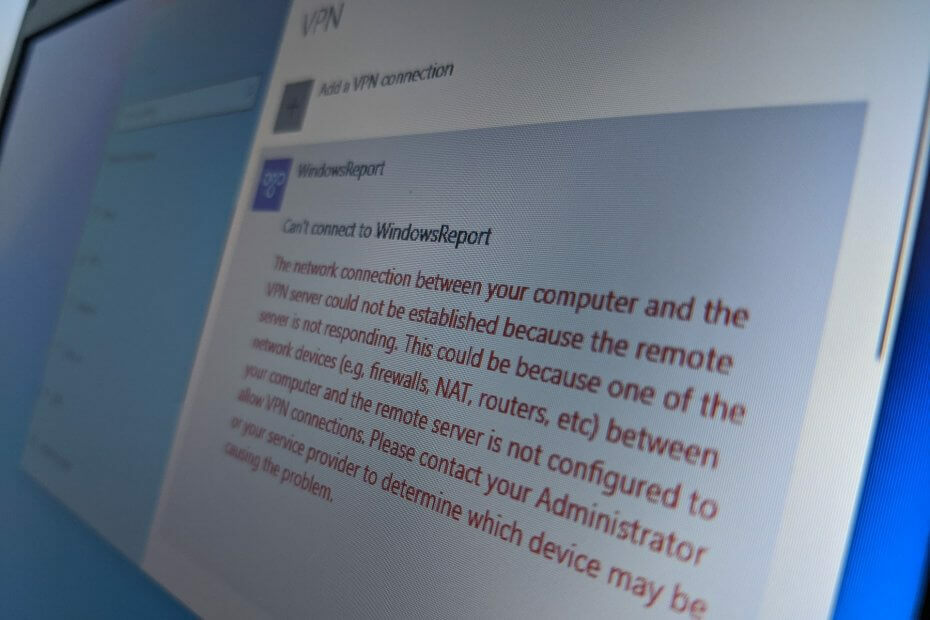
Ja mēģināt izveidot savienojumu ar a VPN operētājsistēmā Windows 10, izmantojot protokolu L2TP, bet saņemot kļūdu, varat to novērst, izmantojot vienkāršu reg hakeru. Viss, kas jums jādara, ir jāatver reģistra redaktors (regedit) un mazliet jākoncentrējas.
Ja jūs saņēmāt Windows kļūdas kods 809, tajā teikts Tīkla savienojumu starp datoru un VPN serveri nevarēja izveidot, jo attālais serveris nereaģē.
Tas notiek tāpēc, ka VPN serveris, klients vai abi ir aiz NAT (tīkla adrešu tulkošanas), piemēram, mājas maršrutētāja. Bet jūs varat viegli tikt galā ar NAT šķērsošanas problēmu, izmantojot vienkāršu reģistra labojumu.
5 labākie VPN, kurus mēs iesakām
 |
Divu gadu plāniem pieejama 59% atlaide |  Pārbaudiet piedāvājumu! Pārbaudiet piedāvājumu! |
 |
79% atlaide + 2 bezmaksas mēneši |
 Pārbaudiet piedāvājumu! Pārbaudiet piedāvājumu! |
 |
85% atlaide! Tikai 1,99 $ mēnesī 15 mēnešu plānā |
 Pārbaudiet piedāvājumu! Pārbaudiet piedāvājumu! |
 |
83% atlaide (2,21 $ / mēnesī) + 3 bezmaksas mēneši |
 Pārbaudiet piedāvājumu! Pārbaudiet piedāvājumu! |
 |
76% (2.83$) 2 gadu plānā |
 Pārbaudiet piedāvājumu! Pārbaudiet piedāvājumu! |
Izveidojiet reģistra dublējumu
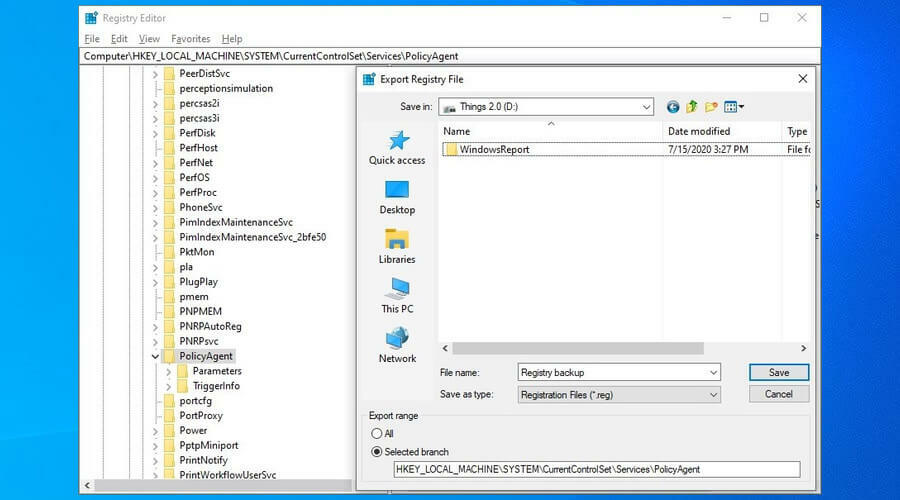
- Nospiediet Ctrl + R, ierakstiet regedit, nospiediet Enter.
- Ja to pieprasa UAC (User Account Control), noklikšķiniet uz Jā.
- Noklikšķiniet adreses joslā un ielīmējiet šo:
DatorsHKEY_LOCAL_MACHINESYSTEMCurrentControlSetServicesPolicyAgent - Atveriet Izvēlne Fails un noklikšķiniet Eksportēt.
- Saglabājiet reģistrācijas failu drošā vietā.
Pirms jebkāda veida modifikāciju veikšanas sistēmas reģistrā, tas ir ļoti ieteicams izveidojiet reģistra dublējumu sistēmā Windows 10 lai vēlāk varētu bez grūtībām atjaunot sākotnējos iestatījumus, ja rodas kādas kļūdas.
Tas noteikti ir ātrāks risinājums, nekā jāizmanto sistēmas atjaunošana vai sliktāk, pārinstalējot Windows 10. Pēc tam, ja jums tas nepieciešams atsaukt reģistra izmaiņas, vienkārši veiciet dubultklikšķi uz reg dublējuma faila.
Kā novērst L2TP VPN savienojuma problēmas sistēmā Windows 10?
Reģistra redaktora GUI izmantošana

- Uzsākt Reģistra redaktors ar administratora tiesībām.
- Iet uz:
HKEY_LOCAL_MACHINESYSTEMCurrentControlSetServicesPolicyAgent - Atveriet Rediģēt izvēlni > Jauns apakšizvēlni un noklikšķiniet DWORD (32 bitu) vērtība.
- Ielīmēt Pieņemsim, ka AUDPEncapsulationContextOnSendRule kā vērtības nosaukums.
- Ar peles labo pogu noklikšķiniet Pieņemsim, ka AUDPEncapsulationContextOnSendRule un izvēlies Mainīt.
- Plkst Vērtības dati, ierakstiet 2.
- Iestatiet Bāze uz Heksadecimāls.
- Klikšķis labi.
- Iet uz:
HKEY_LOCAL_MACHINESYSTEMCurrentControlSetServicesRasMan - Atveriet Rediģēt izvēlni > Jauna apakšizvēlne un noklikšķiniet DWORD (32 bitu) vērtība.
- Ielīmēt AizliegtIpSec kā vērtības nosaukums.
- Ar peles labo pogu noklikšķiniet AizliegtIpSec un izvēlies Mainīt.
- Plkst Vērtības dati, ierakstiet 0.
- Iestatiet Bāze uz Heksadecimāls.
- Klikšķis labi.
- Restartējiet datoru.
Ja jūs nevar piekļūt reģistram, pārbaudiet mūsu ātros labojumus. Vai arī jūs varat likt Windows 10 izveidot savienojumu ar L2tT VPN, izmantojot CMD, nevis reg.
Izmantojot CMD
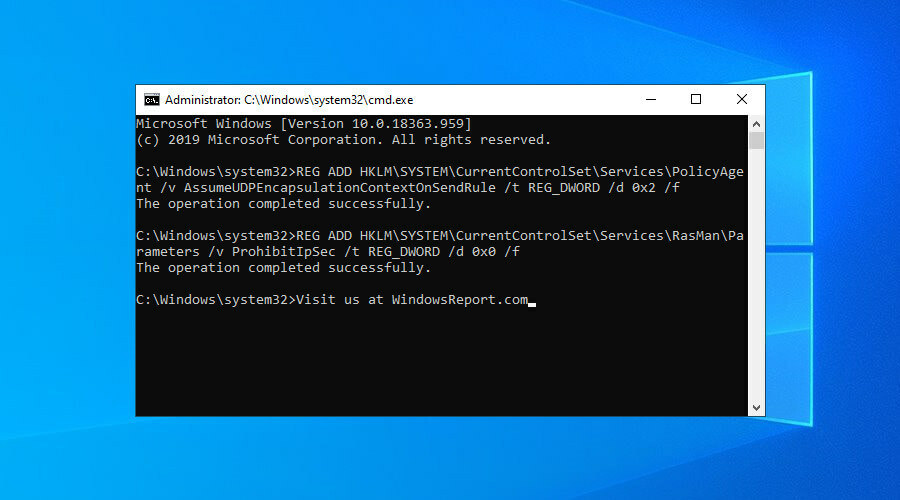
- Uzsākt Komandu uzvedne kā administrators.
- Ielīmējiet šo:
REG PIEVIENOT HKLMSYSTEMCurrentControlSetServicesPolicyAgent / v PieņemtUDPEncapsulationContextOnSendRule / t REG_DWORD / d 0x2 / f - Kad operācija ir veiksmīgi pabeigta, ielīmējiet arī:
REG PIEVIENOT HKLMSYSTEMCurrentControlSetServicesRasManParameters / v ProhibitIpSec / t REG_DWORD / d 0x0 / f - Restartējiet datoru.
Apgūstiet komandu uzvedni, lai pēc iespējas labāk izmantotu Windows 10, pievienojoties mūsu CMD centrmezglam.
Visbeidzot, ja Windows 10 nevar pabeigt jūsu L2TP VPN savienojumu NAT problēmu dēļ, izmantojiet iepriekš minēto reg hakeru, lai ātri novērstu problēmu.
Pirmais risinājums ir piemērots gadījuma lietotājiem, kuri dod priekšroku grafiskā interfeisa izmantošanai. Tomēr otrais risinājums ir ātrāks pieredzējušiem lietotājiem, kuri ir pieraduši pie komandrindas saskarnes.
Lieta ir tāda, ka abas metodes nodrošina vienādus rezultātus, un jums vajadzētu būt iespējai izveidot savienojumu ar VPN, tiklīdz restartējat datoru. Piemēram, jūs varat izmantojiet VPN, lai skatītos ITV centru.
bieži uzdotie jautājumi
L2TP neapstrādā VPN drošību, bet nodrošina tikai tuneļa darbību. Kā tāds tam jābūt savienotam ar citu VPN, kas to dara, piemēram, IPsec. Tomēr daudzi drošības eksperti domā, ka L2TP ir novecojis, un iesaka jaunināt uz modernu, drošāku VPN protokolu, piemēram, OpenVPN.
Lai sāktu, jūs varat iestatiet VPN mājās un konfigurējiet maršrutētāju, lai tas pieņemtu ienākošos savienojumus, izmantojot L2TP. Tad jūs varat ātri iestatiet L2TP / IPsec klientu un izveidojiet savienojumu ar VPN serveri.
Ja tavs VPN netiek izveidots savienojums, varat mēģināt iestatīt pareizos datuma un laika iestatījumus, izvēlēties citu VPN protokolu, izskalot DNS un citus iespējamos risinājumus.
![Vai Windscribe darbojas ar Netflix? [Straumēšanas ceļvedis]](/f/27cdf9e5aa03a043681c885b5bde1d43.jpg?width=300&height=460)

